Nach der Installation von Catalina friert mein 2017er MacBook Pro nach ein paar Stunden ein und muss zwangsweise neu gestartet werden. Beim Versuch, über das Terminal eine App auszuführen, erhalte ich den folgenden Fehler: Ressource vorübergehend nicht verfügbar. - Apple Community
Haben Sie schon einmal den Fehler "Ressource vorübergehend nicht verfügbar" bei der Verwendung Ihres Mac- oder Linux-Systems erlebt? Sie sind nicht allein. Viele Benutzer, insbesondere diejenigen, die macOS aktualisiert haben oder in einer Linux-Umgebung mehrere Prozesse ausführen, haben dieses Problem gemeldet.
Der Fehler tritt häufig im Terminal beim Starten von Apps oder Skripten auf und kann in einigen Fällen dazu führen, dass das gesamte System einfriert oder nicht mehr reagiert. Dieser Leitfaden hilft Ihnen zu verstehen, was dieser Fehler bedeutet, und führt Sie durch praktische Methoden zur Behebung.
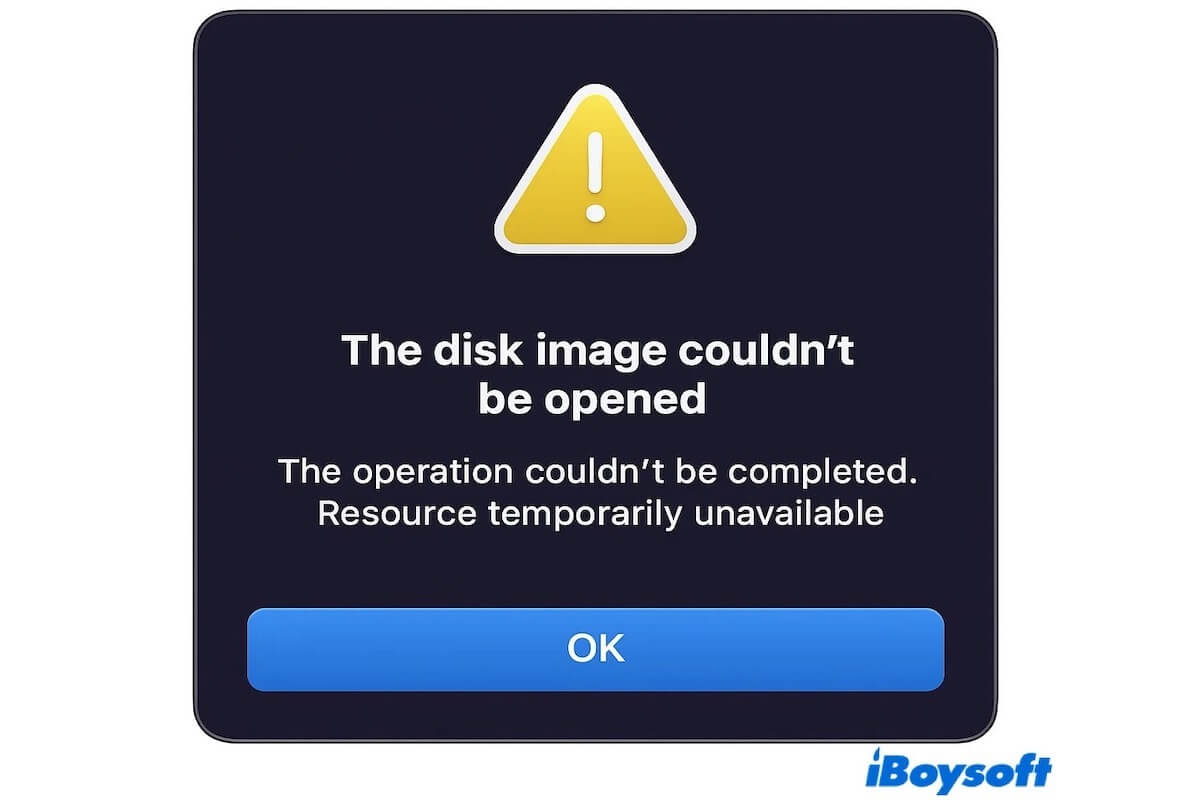
So beheben Sie den Fehler "Ressource vorübergehend nicht verfügbar"
"Ressource vorübergehend nicht verfügbar" ist ein häufiger Fehler auf Systemebene in Unix-basierten Systemen wie macOS und Linux. Obwohl das System darauf hinweist, dass es sich um ein temporäres Problem handelt, bleibt es oft bestehen, wenn es nicht manuell behoben wird, was zu Startfehlern von Apps, Systemverlangsamungen oder sogar häufigen Abstürzen führen kann.
So beheben Sie es auf Mac und Linux.
Starten Sie Ihr System neu
Ein Neustart des Systems löscht alle temporären Prozesse, Speicherzuweisungen und offenen Dateideskriptoren. Wenn der Fehler durch ein langsames Speicherleck oder Zombie-Prozesse verursacht wird, die sich im Laufe der Zeit ansammeln, wird durch einen Neustart das Problem vorübergehend behoben.
Speichern Sie wichtige Arbeit und starten Sie Ihr Mac- oder Linux-System normal neu. Wenn ein Neustart das Problem vorübergehend löst, es aber immer wieder auftritt, deutet dies auf einen lang laufenden Hintergrundprozess oder ein Konfigurationsproblem hin.
Trennen Sie externe Geräte
Auf macOS überwachen Dienste wie diskarbitrationd ständig externe Laufwerke. Ein beschädigtes USB-Laufwerk oder eines, das in NTFS formatiert ist ohne ordnungsgemäße Treiber, kann dazu führen, dass das System versucht, es zu mounten, was zu einer Schleife führt, die zu einem übermäßigen CPU-Verbrauch und schließlich zur Auslösung des Fehlers führt.
So geht's:
- Ziehen Sie alle externen USB-Geräte, SD-Karten oder Festplatten ab.
- Warten Sie ein paar Minuten und überwachen Sie die Leistung des Systems.
- Stecken Sie die Geräte einzeln ein, um das problematische zu finden.
Schließen Sie unnötige Anwendungen und Hintergrundprozesse
Jede Anwendung verbraucht Systemressourcen, Prozesse, Threads, Speicher und Dateideskriptoren. Zu viele gleichzeitig laufende Apps können die Benutzerlimits erschöpfen und den Fehler auslösen.
Auf macOS öffnen Sie Activity Monitor (Programme > Dienstprogramme > Activity Monitor).
Auf Linux verwenden Sie top, htop oder ps aux, um aktive Prozesse anzuzeigen.
Sortiere nach Threads, CPU oder Speicher und beende oder töte nicht notwendige Apps.
töte -9
Starten im abgesicherten Modus
Der abgesicherte Modus deaktiviert Erweiterungen von Drittanbietern, Startobjekte und bestimmte Systemstartobjekte. Wenn der Fehler durch einen Hintergrunddienst oder ein fehlerhaftes Anmeldeobjekt verursacht wird, kann das Starten im abgesicherten Modus dabei helfen, ihn zu isolieren.
So funktioniert es:
- Fahren Sie Ihren Mac herunter.
- Schalte ihn ein, während du die Umschalttaste gedrückt hältst.
- Lassen Sie die Umschalttaste los, wenn der Anmeldebildschirm erscheint.
Klicken Sie auf das Symbol unten, um die Methode mit mehr Leuten zu teilen!
Erkennen problematischer Startobjekte oder Startskripte
Anmeldeobjekte, Cron-Jobs oder Drittanbieter-Dämonen können rekursive Skripte ausführen oder Prozesse wiederholt starten und dadurch Systemressourcen erschöpfen. Sie können verdächtige Einträge überprüfen und dann entfernen oder deaktivieren und den Mac neu starten.
Überprüfen Sie Anmeldeobjekte: Systemeinstellungen > Benutzer & Gruppen > Anmeldeobjekte.
Inspektieren Sie diese Verzeichnisse:
- ~/Library/LaunchAgents/
- /Library/LaunchAgents/
- /Library/LaunchDaemons/
Wie man es auf Linux macht:
- Überprüfen Sie /etc/cron.*/ auf wiederkehrende Aufgaben
- Überprüfen Sie .bashrc, .bash_profile, .zshrc auf unbeabsichtigte Schleifen
Zurücksetzen von SMC und NVRAM (nur macOS)
In einigen Fällen können Energie-sowie thermische Probleme dazu führen, dass macOS sich unregelmäßig verhält und Systemressourcen schlecht verwaltet.
Wie man den SMC zurücksetzt (Intel Macs):
- Schalten Sie Ihren Mac aus.
- Halten Sie Umschalt + Steuerung + Option + Ein/Aus für 10 Sekunden gedrückt.
- Lassen Sie alle Tasten los und schalten Sie den Mac wieder ein.
NVRAM zurücksetzen:
- Schalten Sie den Mac aus.
- Schalten Sie ihn ein, während Sie Option + Befehl + P + R für 20 Sekunden gedrückt halten.
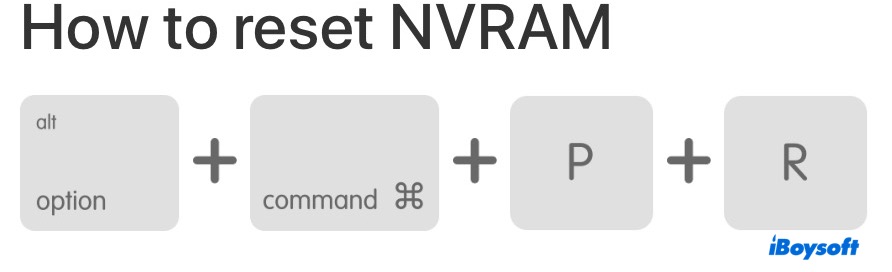
Apple Silicon Macs setzen NVRAM automatisch bei jedem Start zurück.
Was bedeutet der Fehler “Ressource vorübergehend nicht verfügbar”
Nachdem Sie eine geeignete Lösung gefunden haben, ist es hilfreich zu verstehen, was den Fehler “Ressource vorübergehend nicht verfügbar” verursacht, damit Sie ihn in Zukunft besser verhindern können.
Dieser Fehler ist eine übliche systemweite Meldung in Unix-basierten Betriebssystemen wie macOS und Linux und bedeutet typischerweise, dass das System vorübergehend nicht in der Lage ist, eine benötigte Ressource zuzuweisen. Er weist nicht auf eine beschädigte Datei oder eine abgestürzte Anwendung hin.
Stattdessen bedeutet es in der Regel, dass das System eine Anfrage in diesem Moment nicht erfüllen kann, aufgrund von Ressourcenerschöpfung, wie z.B. Grenzen für Prozesse, Threads, Dateideskriptoren oder Sperren.
Hier sind die häufigsten Ursachen für den Fehler "Ressource vorübergehend nicht verfügbar":
- Zu viele laufende Prozesse. Jeder Benutzer ist auf eine bestimmte Anzahl von Prozessen beschränkt. Wenn ein Programm versucht, einen neuen Prozess zu erstellen, wenn dieses Limit erreicht ist, wirft das System diesen Fehler.
- Zu viele geöffnete Dateien oder Netzwerkverbindungen. Betriebssysteme begrenzen, wie viele Dateien oder Sockets gleichzeitig geöffnet sein können. Wenn ein Programm Dateien öffnet, aber nicht schließt, kann es schnell dieses Limit erschöpfen.
- Probleme mit externen Geräten oder Festplatten. Auf macOS können das Anschließen externer Laufwerke mit nicht unterstützten oder beschädigten Formaten (wie NTFS-Laufwerke ohne die richtigen Treiber) zu Ressourcenkonflikten führen und diesen Fehler auslösen.
- Systemfehler oder Ressourcenlecks. Einige systemweite Bugs oder Erweiterungen von Drittanbietern können im Laufe der Zeit allmählich Ressourcen verbrauchen und schließlich den Fehler auslösen, auch wenn nur wenige Apps ausgeführt werden.
- Nicht blockierendes I/O oder Ressourcenkonflikte. In multithreadigen oder asynchronen Umgebungen kann das System diesen Fehler zurückgeben und erwarten, dass der Prozess später erneut versucht, wenn eine Datei, ein Port oder ein Lock aufgrund von Konflikten vorübergehend nicht verfügbar ist.
Teilen Sie diesen Artikel mit Ihren Freunden, wenn Ihnen gefällt!